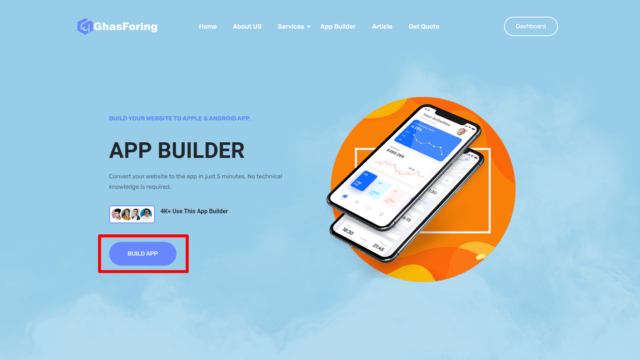
আসসালামু আলাইকুম, কেমন আছেন টেকটিউনস কমিউনিটি? আশা করছি সবাই ভাল আছেন। আজকে আপনাদের স্টেপ বাই স্টেপ দেখাবো কিভাবে আপনার অথবা আপনার ক্লাইন্ট এর ওয়েবসাইটের জন্য খুব সহজেই Android এবং iOS app তৈরী করবেন।
আমরা যারা বিসনেজ ওয়েবসাইট বা ব্লগ ওয়েবসাইট পরিচালনা করি, আমাদের সবারই Android এবং iOS app হলে আমাদের সাইট পরিচালনা করা খুবই সহজ ও লাভজনক হয়। অথবা যারা মার্কেটপ্লেস এ কাজ করে, তাদের ক্লাইন্ট এর জন্যও অ্যাপস এর দরকার হয়। সেক্ষেত্রে আমরা এই প্লাটফর্ম এর মাধ্যমে অ্যাপস তৈরী করে নিজেদের অথবা ক্লাইন্টদের প্রয়োজন মিটাতে পারি ও আর্নিং করতে পারি।
আজকে যে প্লাটফর্ম নিয়ে আমরা কাজ করব, এই প্লাটফর্ম এর টেকনোলোজি অত্যান্ত হাই কোয়ালিটি সম্পন্ন এবং মান সম্মত। এই প্লাটফর্ম Flutter Technology ব্যবহার করেছে। এখান থেকে আপনি যে অ্যাপ রিলিজ করবেন, তা গুগল প্লে ও অ্যাপল অ্যাপ স্টোর এ খুব সহজেই আপলোড করতে পারবেন। তাহলে আর দেরী না করে, মুল আলোচনায় আসা যাক।
স্টেপ ০১: প্রথমে আপনি এই লিংক এ ক্লিক করে ওয়েবসাইটে প্রবেশ করুন, তারপরে বুইল্ড অ্যাপ বাটনে ক্লিক করুন।
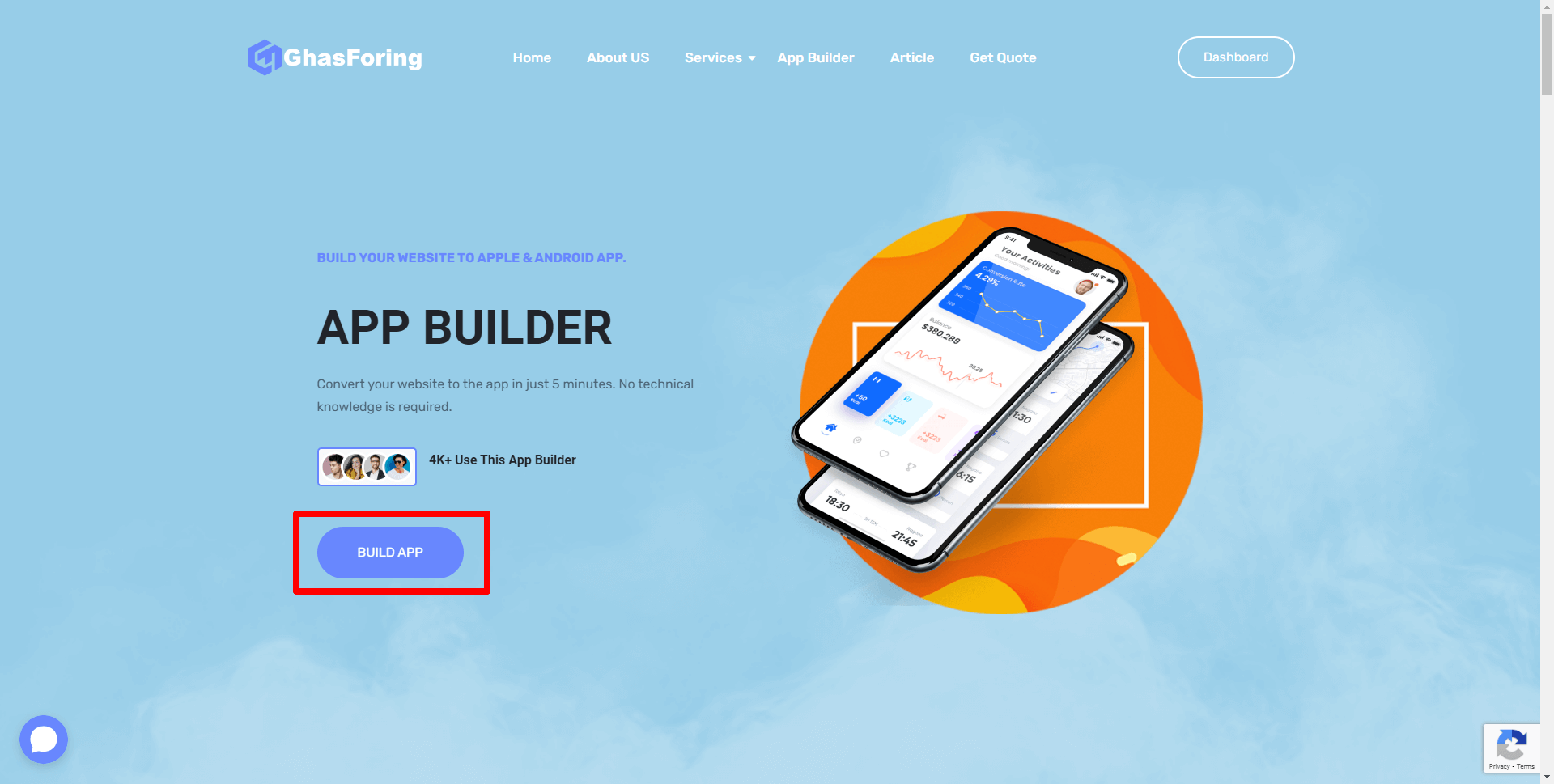
স্টেপ ০২: বুইল্ড অ্যাপ বাটনে ক্লিক করার পরে লগইন / সাইনআপ পেইজ আসবে। সেখান থেকে লগইন / সাইনআপ করুন।
স্টেপ 0৩: এখন দুটির মধ্যে যে কো একটি ক্রিয়েট অ্যাপ বাটনে ক্লিক করে অ্যাপ ক্রিয়েট পেজে চলে যান।

স্টেপ ০৪: এবার অ্যাপ নেইম, ওয়েবসাইট লিংক ফিলআপ করুন। তারপরে কালার ও একটি মোবাইল থীম সিলেক্ট করুন। এরপর কন্টিনিউ বাটনে ক্লিক করুন।
স্টেপ ০৫: এখানে আপনার অ্যাপ এর তথ্য দিবেন নিচের ইউজার এজন্টে, ইচ্ছে করলে আপনার এডমিন মেইল চেঞ্জ করে দিন। নিচের পিকচার দেখেন ডান পাশে Android এবং iOS দুইটা বাটন দেয়া আছে। সেখান থেকে আপনার অ্যাপ এর প্রিভিউ দেখতে পারবেন। প্রিভিউ দেখার জন্য প্রিভিউ বাটন এ ক্লিক করুন।
স্টেপ ০৬: এবার এবাউট অ্যাপ এর পাশে পারমিশনস বাটনে ক্লিক করে আপনার প্রয়োজনমত পারমিশন অন করে দিন। এবার সেভ চেঞ্জ বাটনে ক্লিক করুন।
স্টেপ ০৭: এবার ডিজাইন অপশনে ক্লিক করুন। ডিজাইন অপশন থেকে টেমপ্লেট অপশন থেকে কালার ও থীমে পরিবর্তন করা লাগলে করতে পারেন।
এবার টেমপ্লেট অপশনের পাশে ড্রয়ার বাটনে ক্লিক করুন। এখানে হেডার সেটিং থেকে ড্রয়ার মুড সিলেক্ট করুন। তারপরে টাইটেল ও সাবটাইটেল লিখুন। এরপরে এসেট এ অফলাইন ব্যাকগ্রাউন্ড ও ইরোর লোগো ইমেজ আপলোড করুন, ব্যাগ্রাউন্ড ইমেজ ওয়েট সর্বোচ্চ 500kb. এবং সাইজ 1920x1920px, লোগো ইমেজ ওয়েট সর্বোচ্চ 500kb. এবং সাইজ 1200x1200px, ইমেজ আপলোড হওয়ার পরে সেভ বাটনে ক্লিক করুন।
স্টেপ ০৮: এবার গ্রাফিক্স এসেট অপশন এ ক্লিক করুন, এখন স্পেলাশ স্ক্রিন সেটিং করুন। এখন এসেট এ ব্রাকগ্রাউন্ড ইমেজ, লোগো ইমেজ, ও অ্যাপ আইকন ইমেজ আপলোড করুন। ব্রাকগ্রাউন্ড ইমেজ ওয়েট সর্বোচ্চ 500kb. এবং সাইজ 2436x2436px, লোগো ইমেজ ওয়েট সর্বোচ্চ 500kb. এবং সাইজ 1200x1200px, ও অ্যাপ আইকন ইমেজ ওয়েট সর্বোচ্চ 500kb. এবং সাইজ 1024x1024px, এবার নিচের সেভ বাটনে ক্লিক করুন।
স্টেপ ০৯: এবার পুশ নোটিফিকেশন এর জন্য OneSignal ওয়েবসিইট এ (https://onesignal.com) ফ্রি লগইন করে আপনার প্রজেক্ট এর নামে ম্যাসেজ সেটাপ করে সেটিং অপশন থেকে Keys & ID থেকে API KEY & APP ID কপি করে এনে পেষ্ট করে এন্ড্রইড এর বাটন টা অন করে দিবেন। এবার সেভ চেঞ্জ বাটনে ক্লিক করুন।
স্টেপ ১০: এবার আপনার এন্ড্রইড ও এপেল এর কি সেট করতে হবে। প্রথমে বাম পাশের কি ম্যানেজার আইকন এ ক্লিক করুন।
এপেল কি সেটিং- এবার আপনার এপেল কি এর জন্য এপেল ডেভেলপার একাউন্ট?থেকে (Apple key to sign the iOS production application) 1. Name for List, 2. Issuer ID, 3. Key Id ফিলআপ করতে হবে এবং p8 API Key File & 2048 bit RSA Key আপলোড করতে হবে।
এন্ড্রইড কি সেটিং- এবার এন্ড্রইড অ্যাপ এর জন্য গুগল প্লে স্টোর থেকে (*jks key to sign the Android production application) কি অ্যাড করতে হবে।
এই কি গুলো সেট করতে না পারলে ইউটিউব এ টিউটোরিয়াল দেখে সেট করেন।
তাহলে আপনার সকল সেটিং এর কজ শেষ।
এবার অ্যাপ ডাউনলোড অপশন থেকে নিউ বুইল্ড বাটনে ক্লিক করে আপনার Android এবং iOS app ডাউনলোড করে ফেলুন।
কোন ধরনের সমস্যা হলে বাম পাশের চেটিং আইকনে ক্লিক দিয়ে সাইট ওনারকে/সাপোর্ট টিমকে মেসেজ করতে পারেন, অথবা contact@ghasforing.net এ মেইল করতে পারেন। অ্যাপ রিলিজ এর জন্য পেমেন্ট করা লাগতে পারে, আপনি যদি অনলাইনে পেন্টে করতে না চান, সেক্ষেত্রে সাইট ওনার এর সাথে যোগাযোগ করে ম্যানুয়ালি পেমেন্ট করতে পারেন।
সঙ্গে থাকার জন্য আপনাকে অনেক ধন্যবাদ
ভালো থাকবেন সব সময়।
আমি মোঃ তরিকুল ইসলাম সোহেল। Web Developer, GhasForing Technology, Dhaka। বিশ্বের সর্ববৃহৎ বিজ্ঞান ও প্রযুক্তির সৌশল নেটওয়ার্ক - টেকটিউনস এ আমি 3 বছর 1 মাস যাবৎ যুক্ত আছি। টেকটিউনস আমি এ পর্যন্ত 5 টি টিউন ও 0 টি টিউমেন্ট করেছি। টেকটিউনসে আমার 0 ফলোয়ার আছে এবং আমি টেকটিউনসে 0 টিউনারকে ফলো করি।
আমি মোঃ তরিকুল ইসলাম সোহেল, সিনিয়র ওয়েব ডেভেলপার, ঘাসফরিং টেকনোলজি।